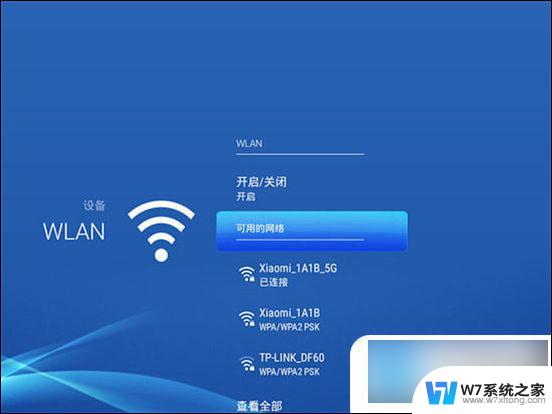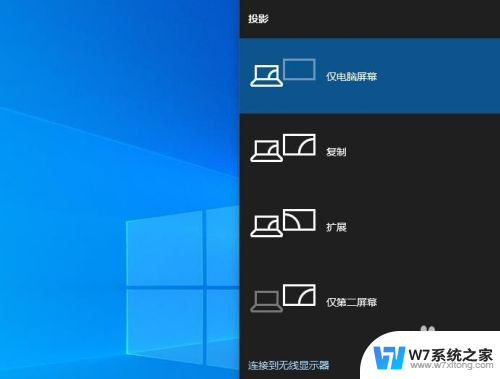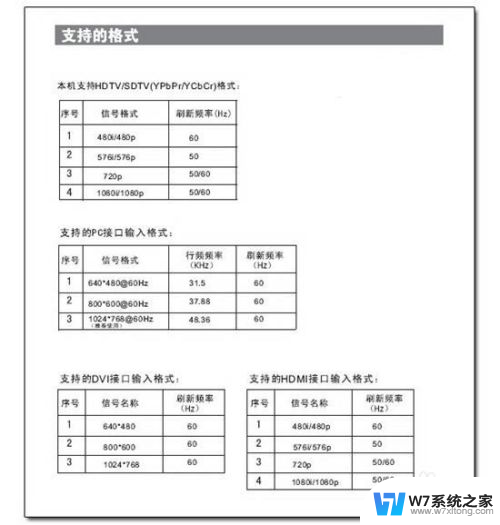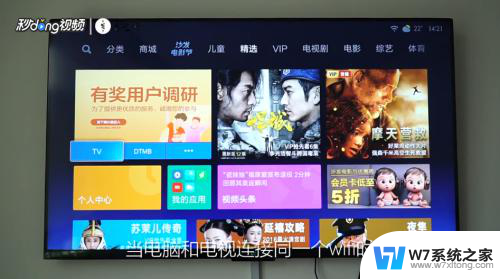笔记本电脑hdmi接电视 笔记本如何通过HDMI线连接电视
在现代科技发展的今天,电视和笔记本电脑已经成为我们日常生活中不可或缺的电子设备,而如何将笔记本电脑与电视连接起来,成为了许多人关注的问题之一。通过HDMI线连接电视是一种简单而有效的方法,可以让您在大屏幕上观看笔记本电脑上的内容,如电影、视频或照片,为您的家庭娱乐带来更多乐趣。接下来我们将介绍一些关于笔记本电脑如何通过HDMI线连接电视的方法和注意事项。

1、只需要用HDMI视频线,将电视与笔记本相连接;注意在连接的时候两者都需要先关闭;
2、打开笔记本和电视,使用遥控器将电视调整到HDMI输入模式。一般在笔记本的【显卡控制面板】或者是在【设置】-【显示】选项中就可以识别到有第二个显示器;
3、您可以使用【Win】+【P】切换不同的屏幕模式;
4、如果侦察不到,点【我的显示器示显示】。可以强制显示液晶电视。我们只需勾选液晶电视一项,系统就会自动把液晶电视设置为主显示器;
5、如果没有声音,需要进入【控制面板】-【硬件和声音】。选择使用HDMI输出,而且点选【设为默认值】;
以上就是笔记本电脑hdmi接电视的全部内容,如果你遇到了这种现象,不妨试试以上方法来解决,希望对大家有所帮助。